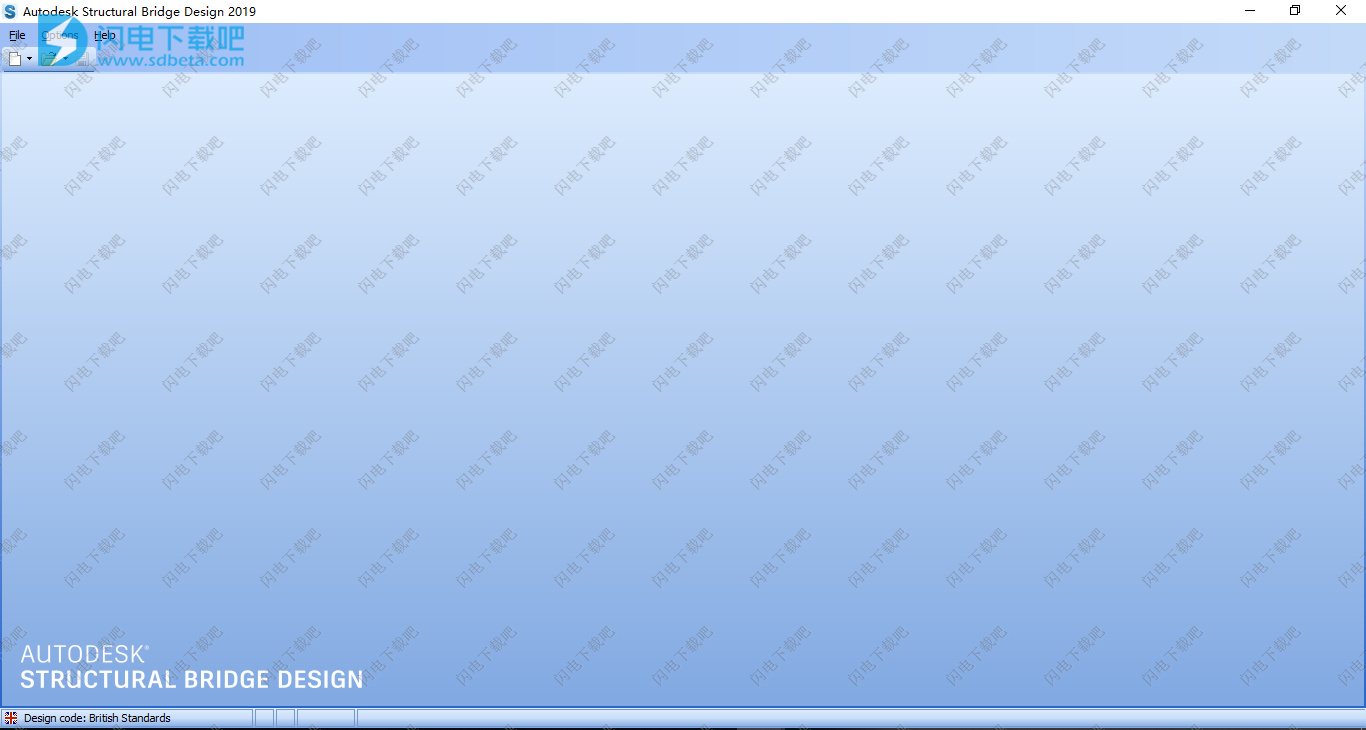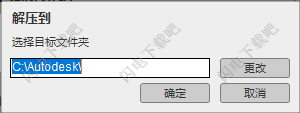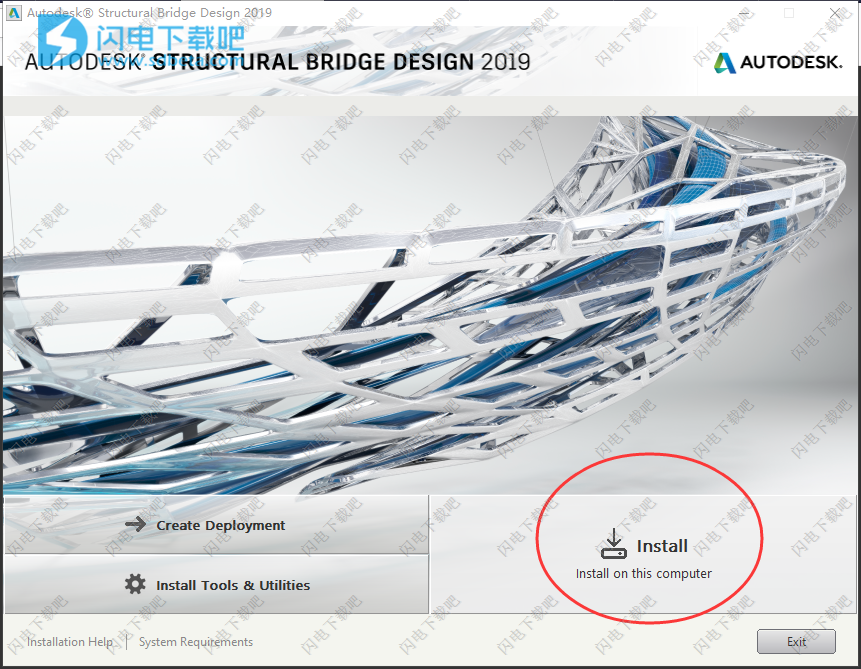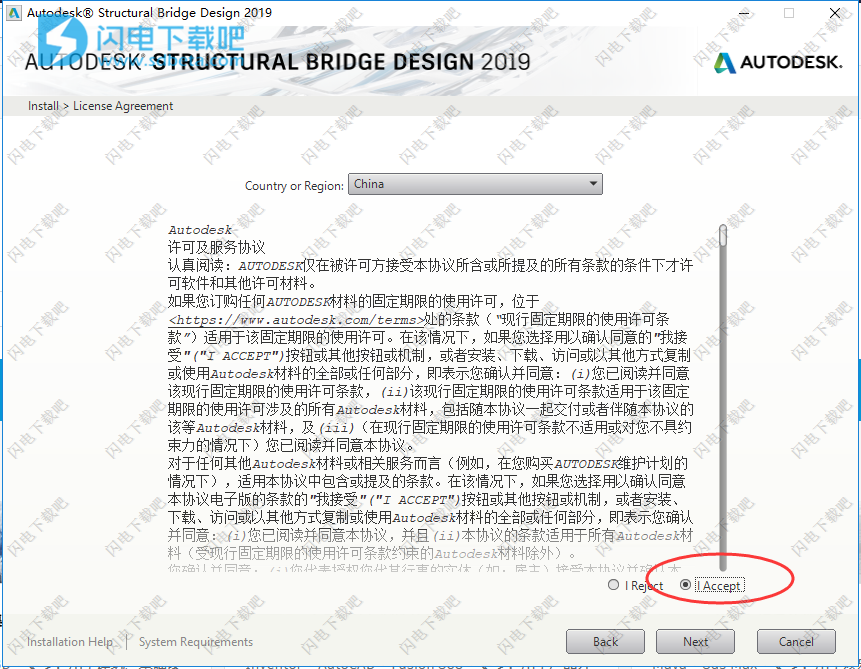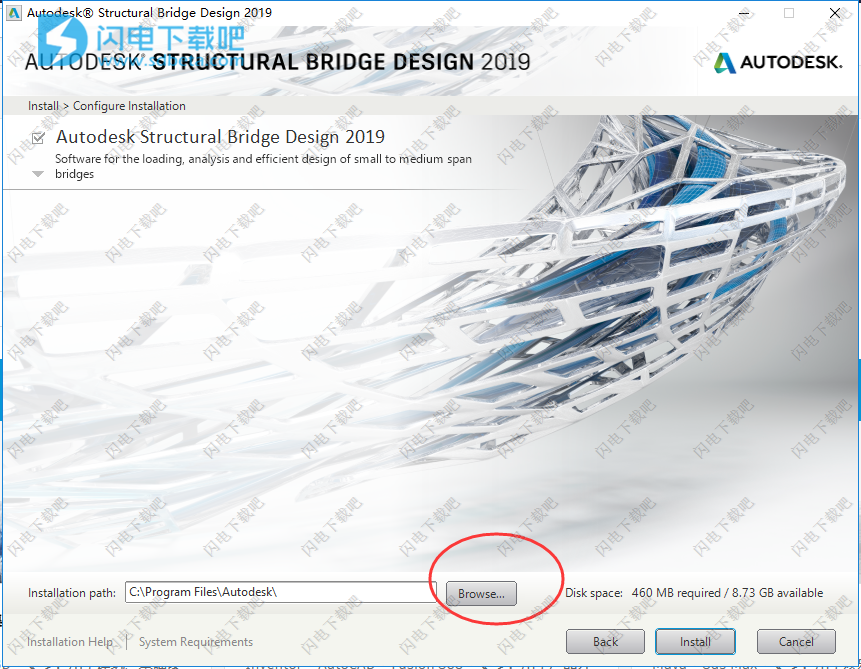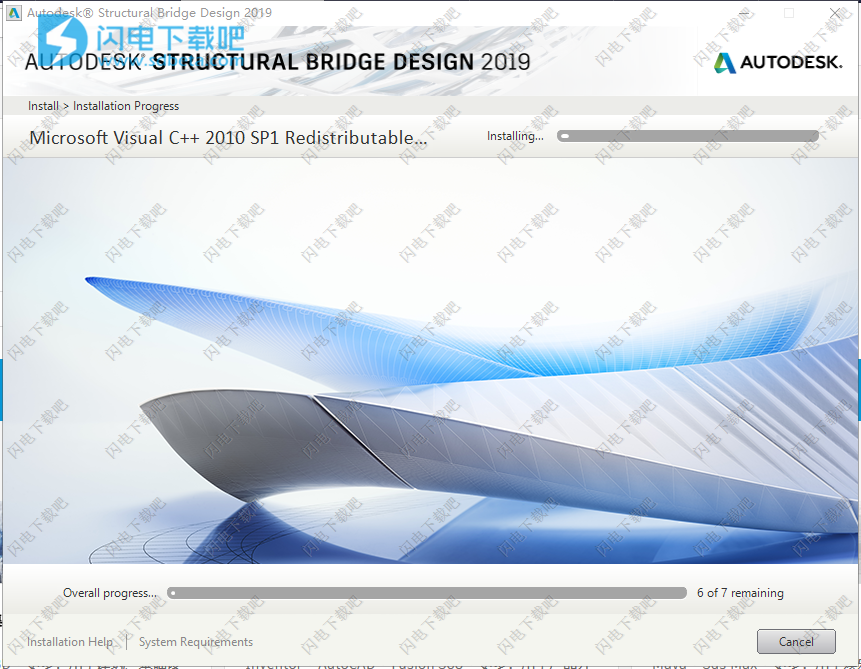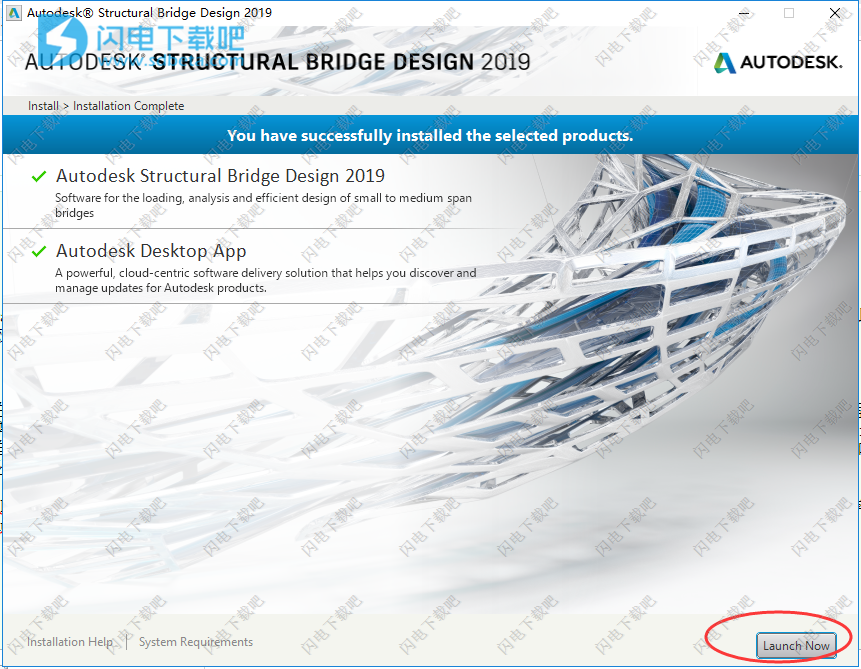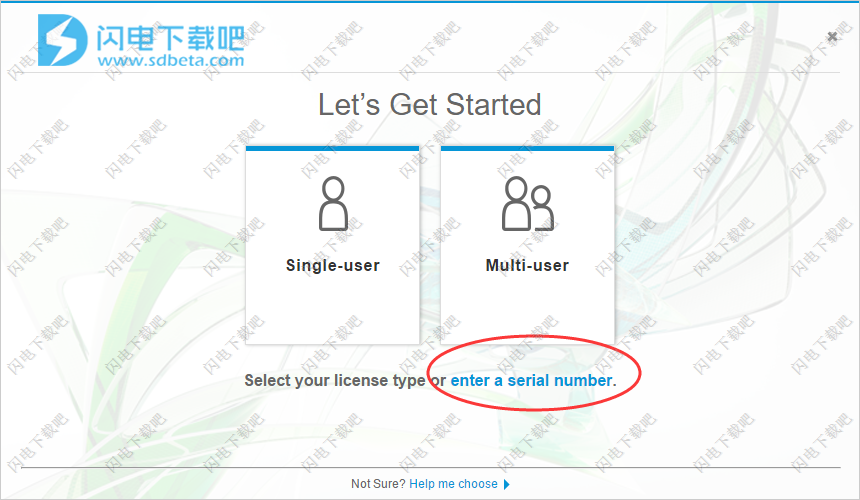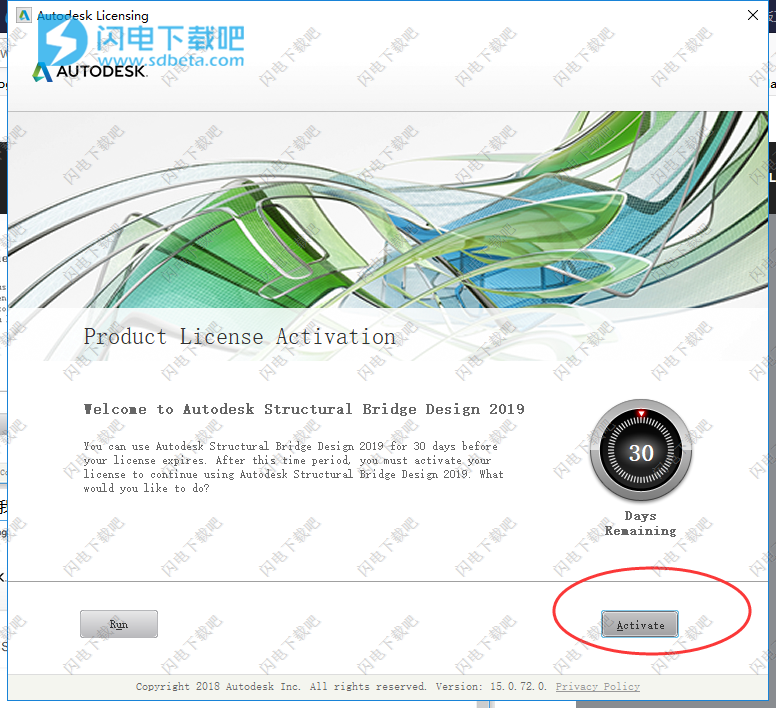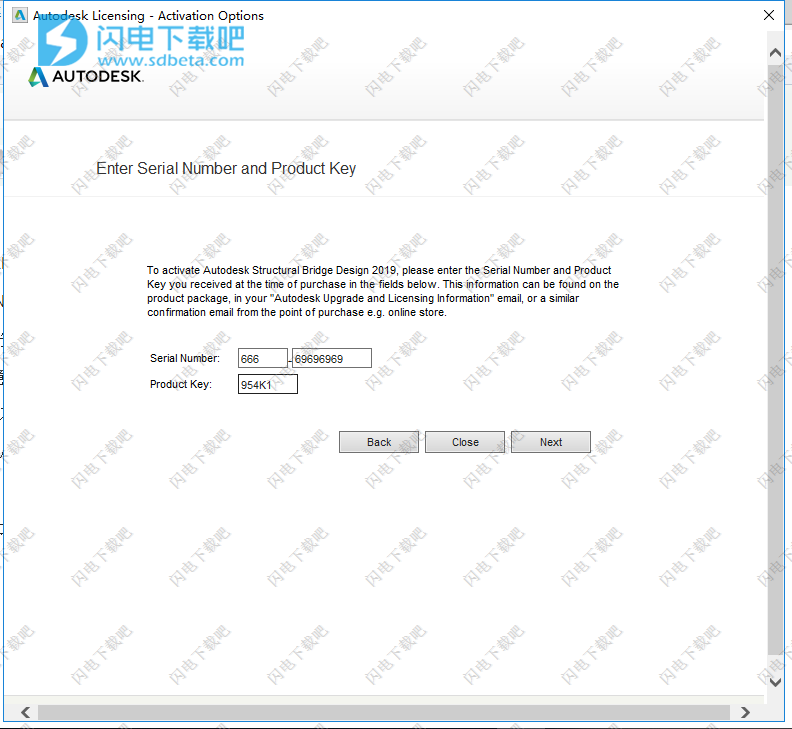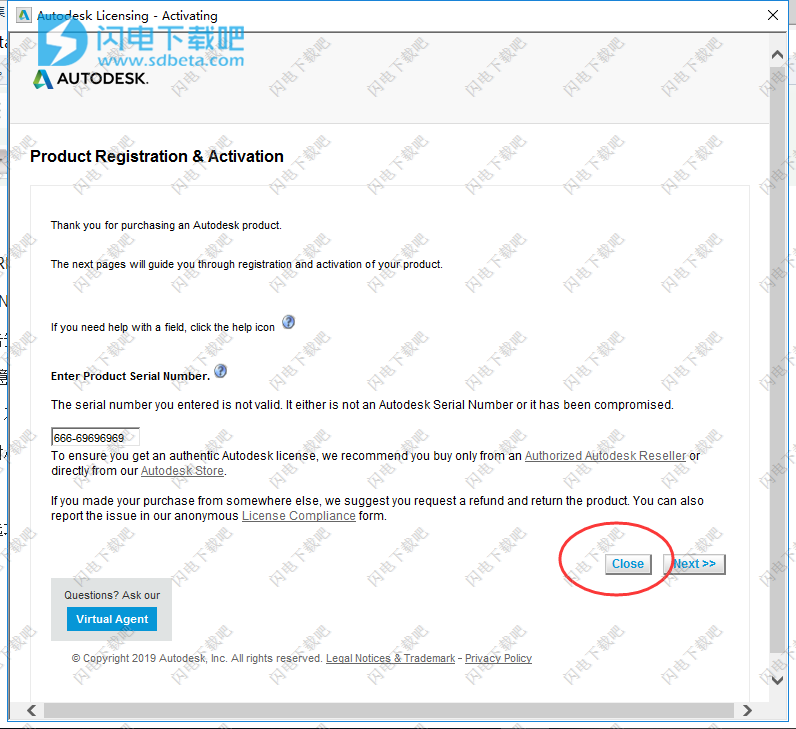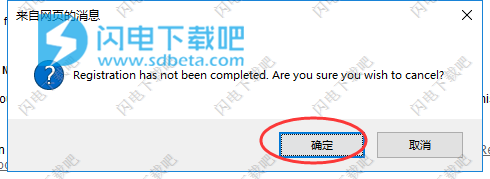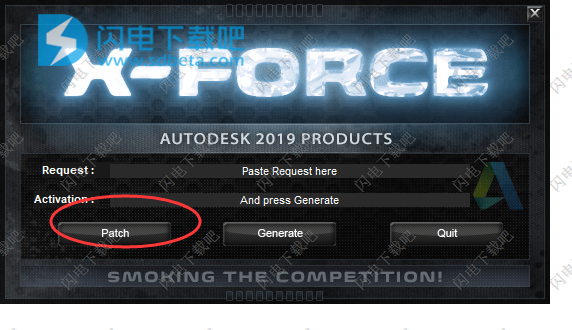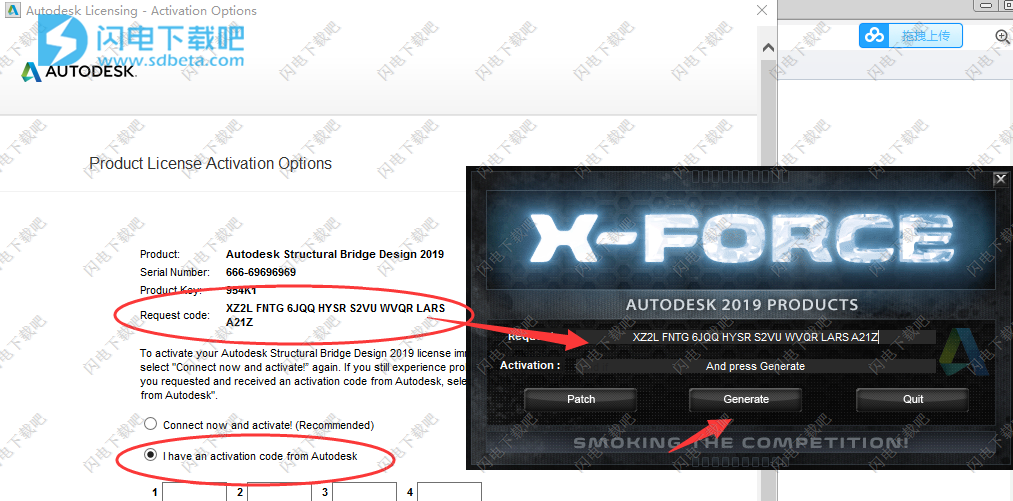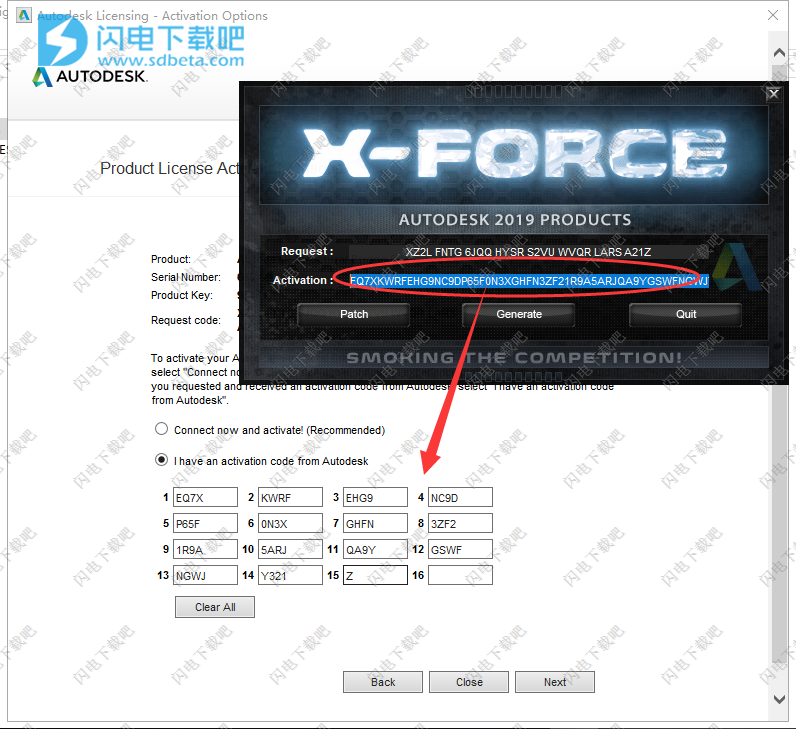此版本维护已取代的AS 5100:2004,并且能够在不同版本之间进行转换。2004年版AS 5100.5的重大变化包括剪切和扭转弯曲构件的设计,并结合了改进的压缩场理论。有关其他更改的详细信息,请参阅标准中的前言。
通过设计梁分析表上的新复选框,可以选择性地将非预应力钢筋包括在非复合材料截面的横截面特性计算中。默认设置是排除旧文件的强化并包含新梁。对于Eurocodes剪切分析,现在可以覆盖剖面定义表单上的有效深度值。结果详细说明了默认值计算。
对于澳大利亚标准,加固的默认ULS应力 - 应变曲线已发生变化。新的默认值在拉伸和压缩时提供相同的屈服应力,在0.25%应变下为500 MPa。先前的默认值已迁移到标记为“BS 5400”的曲线选项,该选项基于英国桥梁设计规范BS 5400中定义的ULS应力应变曲线。
根据EN1992-2,设计部分蠕变计算中增加了额外的细节,用于“首次加载时的干燥收缩率”和“时间的年龄”。这两个年龄参数被添加到“可维护性计算的设计数据”表单中。以前标记为“加载时的年龄”的参数已重命名为“混凝土年龄”。环境温度对蠕变的影响已得到纠正。
- 无法进行一般的应力 - 应变相互作用曲线分析。
使用说明
1、介绍材料
在创建任何设计截面或设计梁之前,必须定义设计期间要使用的材料属性。材料属性完全描述了材料类型的行为,例如应力-应变关系。
根据所选的设计规范,有许多材料类型适用于混凝土,钢筋,预应力钢和结构钢,以及用户定义的类型。在创建预张拉预应力梁时,必须为混凝土,钢筋和预应力钢绞线确定材料,然后再继续定义梁。通常定义一个以上的混凝土特性(一个用于预制,一个用于原位)。
2、介绍设计部分
复杂的部分由任何形状的单个2D元素构成,可以连接或合并。材料分配给元素。可以在该部分添加钢筋,钢筋束,初始应变和荷载箱。
可以在设计部分执行以下设计检查和分析:
计算关于质心x-y轴和主轴的横截面的截面属性。
使用Prandtl的膜类比计算横截面的扭转常数'C'。
计算受轴向载荷和双轴弯矩的任意组合影响的截面内的应变轮廓和相应应力。
计算轴截面的最大承载能力或单独或与其他规定的轴向载荷和双轴弯矩相结合的弯曲。
计算在指定的可维护性负载下的截面周围的最大裂缝宽度。
计算温度引起的应力效应。
计算最小钢筋以满足早期热裂缝要求。
可以对多级结构进行建模。将来自一个施工阶段的结果的应变平面作为初始应变输入到下一施工阶段分析。
计算弯曲和轴向效应的相互作用曲线。
计算弯矩曲率曲线。
该程序包括一个存储标准桥梁梁部分和其他形状的数据库,用于快速部分定义
3、介绍设计梁
有四种设计光束类型可用于执行分析和代码检查:
钢/混凝土复合桥梁符合BS5400第3部分(2000)和第5部分(DMRB版本)。
BS5400第4部分预张紧预应力桥梁。
钢筋混凝土桥梁到BS5400第4部分。
BS 5400第4部分的后张拉预应力桥梁。可以定义多个跨距,并依次进行分析。
每个梁由一个或多个部分限定,这些部分可以沿着跨度变化。
沿着跨度定位诸如横向腹板加强件,侧向约束件,剪切螺柱等的特征。
钢筋可以放置在部分内,并在沿着跨度的位置缩减。
可以手动输入各种载荷工况的载荷效应,也可以从结构分析中自动获得。
容量检查在跨度的默认和用户定义位置执行,并以图形方式显示。
其他代码验证也在这些位置进行,其结果可以以“计算方式”打印出来以包含在用户报告中。
4、介绍结构分析
有两种分析结构类型可以提供各种结构解决方案,从简单的线梁和门架到复杂的三维壳有限元结构。
线束 - 线束可用于全局和初步分析。不考虑轴向,扭转或平面外效应,因此这种类型不适用于弯曲或高度倾斜的结构。
·精细分析 - 先进的框架,格架和有限元分析。
·结构几何图形使用“真实”对象以图形方式定义,例如设置线条,行车道等,而不是“虚构”对象,如节点和元素。
可以使用我们的DXF / DWG界面将复杂几何体导出到AutoCAD并从中导入。
可以使用“设计截面”和“设计梁”定义结构组件,以便自动计算和分配复杂属性。
可以为BD / 37,BD / 21,BD / 86和BS5400铁路负载生成最佳车辆负载模式。
设计梁可以轻松地使用分析结果进行代码检查。
有许多高级分析功能,例如:
·包含具有复合结果的梁/壳单元的虚拟成员。
·板坯的增强力矩计算(Wood / Armer和Denton / Burgoyne方法)。
·仅抬起支撑和张力/压缩构件(非线性分析)。
·应用具有复杂轮廓的预应力筋,提供相应的荷载效应,同时考虑到预应力中的所有损失。
·上演施工。
所有结果都可以以图形方式显示,并以表格形式显示(可以打印)。
表格结果可以直接导出到电子表格。
4、集成分析和设计工作流程
主题数据准备概述-线束和数据准备概述-精细分析列出了创建结构分析模型所涉及的主要步骤。下面显示的建议工作流程是线光束和精细分析的组合:
步骤1:
创建新项目并将结构类型设置为线束。
第2步:
定义材料,通用设计梁和设计部分。
第3步:
使用线束分析来定义梁的一般荷载效应(例如施工荷载)
第4步:
对通用设计梁和截面进行基本的初步设计检查。如有必要,在此阶段更改梁和截面,并在线梁分析中重新运行一般荷载效应。
第5步:
将梁和部分保存为链接文件。
第6步:
保存线梁项目并切换结构类型以进行精细分析。
第7步:
使用通用和特定梁和截面的混合来构建精细模型。
第8步:
进行精细分析以获得单个特定设计梁的分布载荷效应。
第9步:
对特定设计梁进行详细的设计检查。
第10步:
对每个特定光束和截面重复最后两步。
第11步:
如果需要对设计截面和梁几何进行更改,则通常在重新运行过程之前在此阶段完成。
使用帮助
1、使用模板
--------------------------------------------------------------------------------
使用模板来避免重复项目,单个部分或单个梁内容创建。模板可以包含任何内容,例如,项目的典型材料属性,国家确定的参数,单位设置或整个结构和相关数据。
要将内容另存为模板,请单击“文件”|从主菜单另存为模板。有两个模板集合,即:
我的模板
公司模板
可以通过选项|在“首选项”表单中更改每个集合的目标偏好|常规选项卡。除了位置之外,这些集合的操作没有区别。
要基于模板启动新项目(或设计部分或设计梁),请单击“文件”|新的|从模板创建。
2、新数据
--------------------------------------------------------------------------------
创建新内容有5种方法:
空白项目
创建一个新项目。
从现有的新
创建从现有文件克隆的新内容。
从模板创建
基于模板创建新内容。
单一设计部分
创建一个可以链接到项目的新单个设计部分。
单设计梁
创建一个可以链接到项目的新单个设计梁。可用的梁类型取决于当前的设计规范。
当一个文件|从主菜单中选择新命令,程序将清除所有数据并恢复程序存储的默认值,提示用户保存数据后是否有任何数据丢失。
这对应于刚访问过程序时的初始状态。
发出的提示信息是:
如果输入“是”,程序将继续并清除当前数据。
如果输入“否”,程序将返回主菜单,无需进一步操作。
3、从模板创建
--------------------------------------------------------------------------------
描述
有关模板的一般信息,请参阅使用模板。
大纲程序
单击文件|新的|从主菜单创建模板以查看当前保存的模板列表。
单击列表中以前保存的模板,根据所选模板内容创建新项目。
要从此表单取消,请单击系统关闭按钮。
单击文件夹按钮以在收集位置打开Windows资源管理器。
4、加载数据
--------------------------------------------------------------------------------
主菜单选项文件|Open用于访问现有数据文件。选择后,将清除所有当前数据,就像选择了新数据一样。然后程序显示标准的Windows浏览对话框。
项目数据文件的文件扩展名为.SST。
设计部分和梁数据文件的文件扩展名为.SAM。
在打开现有文件时,将显示“概述”表单。
5、菜单和工具栏
--------------------------------------------------------------------------------
描述
主菜单与Explorer侧面板一起控制程序使用的所有方面。
菜单命令根据当前活动的模式而有所不同。主动模式类型在主窗体底部的状态栏中显示为PROJECT,SECTION或BEAM。
标准工具栏可以访问最相关的主菜单命令,并将根据活动模式类型显示。
项目工具栏
这包括
文件工具栏
数据工具栏
加载工具栏
分析工具栏
打印和结果工具栏
在每个工具栏上激活的命令根据数据定义的阶段而变化,以便依赖于已定义的先前数据的命令在先前数据完成之前不活动。
通过单击箭头可以展开在图标右侧具有向下箭头的工具栏项目。例如,“打开现有文件”命令将列出10个最近的文件,然后在单击向下箭头时列出5个最近的文件夹。